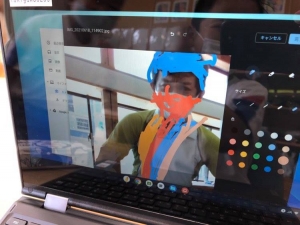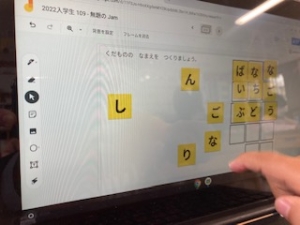都幾川中学校でICT研修を実施しました
2021年6月21日(月)13時~17時で、都幾川中学校での第1回目のICT研修を実施しました。
今年度初めての中学校での研修となりました。
ときがわ町教育委員会では夏休み前の持ち帰りの実施と、家庭と学校のMeetでのオンラインコミュニケーション、Classroomでの相互やり取りを行うことを目標としており、都幾川中学校でも持ち帰りの実施に向けた取り組みを進めています。
まず事前に校長先生と情報主任の先生から、現在の活用状況についてヒアリングしたところ、以下のような状況を確認しました。
- 1年生2クラス、2年生1クラス、3年生1クラスのうち、一部のクラスでは朝の会でのMeetなどタブレットの活用が進んでいる
- それ以外のクラスでは、Classroomでクラスを作成したものの、生徒は参加していない
- 全教員が使えるようになることが理想だが、全教員分に行き渡るだけの教員用タブレットはなく、担任の先生を優先している
これらの状況を踏まえ、タブレットの持ち帰りとオンラインコミュニケーションの実施に向けて、今回は以下のとおりの内容を行うこととしました。
- 生徒がClassroomに参加する方法を学ぶ
- ClassroomからMeetに参加する方法を学ぶ
- Googleフォームでアンケートとテストを作成する方法を学ぶ
実施内容
以下のような流れで研修を実施しました。
(1)生徒がClassroomに参加する方法を学ぶ
各クラスのClassroomは作成済みとのことでしたので、生徒がClassroomに参加する方法を学んでいきます。
手順は以下のとおりです。
- 各クラスの担任の先生が「先生役」、それ以外の学年担当の先生が「生徒役」になり、先生役の先生がClassroomで練習用のクラスを作成する
- 先生役の先生がクラスコードを表示し、生徒役の先生はClassroomのホーム画面の「クラスに参加」からクラスコードを入力して「参加」
これで生徒がClassroomに参加することができました。

(2)ClassroomからMeetに参加する方法を学ぶ
次はClassroomからのMeet参加方法を学びます。
手順は以下のとおりです。
- 練習用クラスのトップページ(ストリームタブ)から、先生役の先生が「Meetリンクの作成」
- リンクを作成したら先生役の先生がMeetを立ち上げる
- 生徒役の先生のクラス画面(ストリームタブ)にもMeetのリンクが表示されるので、それをクリックして「今すぐ参加」をクリックする
これでMeetに参加することができました。
接続が確認できたら、Zoomと同様に、チャットや画面の共有、背景の変更、レイアウトの変更などができることを確認しました。
(3)Googleフォームでアンケートとテストを作成する方法を学ぶ
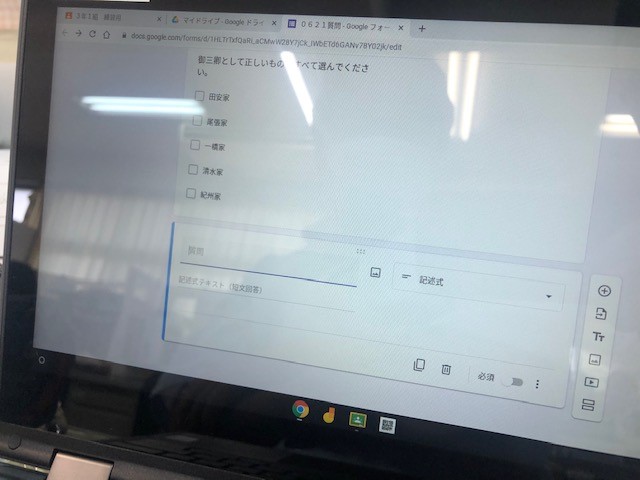
次はGoogleフォームを使って簡単なアンケートとテストを作成していきます。
【アンケートの作成】
まずはアンケートの作成手順は以下のとおりです。
- Googleドライブのマイドライブから「新規作成」→「Googleフォーム」
- 左上の「無題のフォーム」を、ファイルのタイトルを入力(自動でアンケートタイトルに反映される)
- 「無題の質問」の右側にある「ラジオボタン」をタップして、回答方法を選択
基本は3種類「ラジオボタン」「チェックボックス」「記述式」
「ラジオボタン」は選択肢を1つだけ回答する
「チェックボックス」は複数回答 - 「オプション1」に選択肢を入力
- 「選択肢を追加」
- 必須回答の場合は、「必須」をオンに
- 質問を増やす場合は、右側にある「丸+」で追加
学年ごとにデスクの島が分かれているので、わからないことは隣の先生に聞いたりしながらサクサク作業を進めていっていました。
なかには質問に画像を貼り付けて、趣味に惹きつけたアンケートを作成している先生も。
ITツールに長けた先生も多いので、すごくスムーズでした。
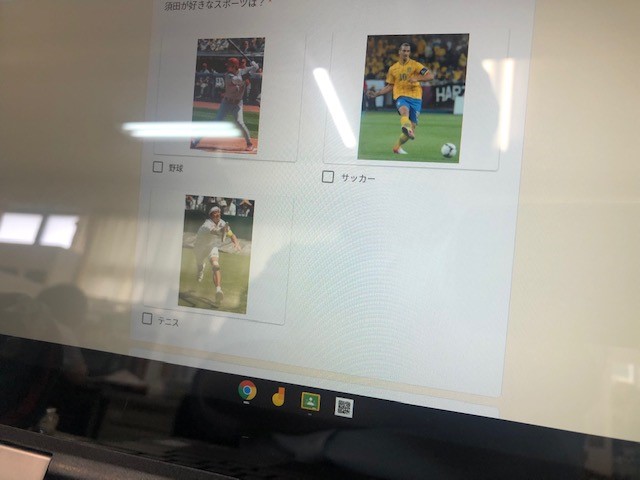
アンケートができたらプレビューで表示などを確認し、「送信」
送信したらアンケート編集画面の「回答」から集計結果を確認してみます。
瞬時に集計結果が表示され、個別の回答も見られるのを目の当たりにして、「これでいいじゃん」「これやろう」という声が聞かれました。
【テストの作成】
アンケートの次はテストバージョンを作成してみます。
手順はアンケートとほとんど同じですが、以下の作業が追加で必要となります。
・質問を作成画面で、画面上部の「設定」の「テスト」から「テストにする」をオンにする
・質問・選択肢を入力した後に、解答集を作成する
・自動採点の場合は、記述式ではなく、選択式の問題(ラジオボタンかチェックボックス)にする
プレビューして回答すると、テストでは回答者が自分の点数をその場で確認することができます。
また、テストの編集画面の「回答」を見ると、各設問の正答率なども一目で見ることができるので、採点の手間を削減したり、データを蓄積して今後の授業やテストに活かすこともできます。

こちらも便利ですよねー。
結果を見て、改めて「絶対やろう!」と前向きな声が聞かれました。
喜んでいただけて嬉しいです。
Googleフォームでのアンケートやテストでは
- 印刷、コピー、配布、回収、採点、集計の手間がない
- 回答者はその場でテスト結果が分かる
- その場で瞬時に集計結果をビジュアル的に表示できる
- 個々の回答も保存され、データとして蓄積できる
のようなメリットがあるので、ぜひ活用していただけると便利なのではないかと思います。
小学校でも積極的におススメしてきましたが、中学校でも十分活用できそうですね!
もちろん単なる業務削減だけが目的ではなく、それによって本来かけるべき生徒の学習の向上とか学習環境づくりによって、より良い学びの場をつくっていくことが最大の目的ですので、そのために私たちもできる限りのサポートをしていきたいと思います。
今後の課題
都幾川中学校では一部のクラスでタブレットの活用が進んでいるということでしたが、ほとんどのクラスでは授業などでの活用はまだのようです。
これを実際に大人数で使用したときの通信状態や生徒の操作方法の確認が今後必要になるかと思います。
小学生よりはパソコン操作にも慣れているかと思いますので、使いだせば加速度的に活用が進むのではないかと思います。
今後が楽しみですね!
次回は6月24日(木)の午後に、先生方と一緒に授業に入り、生徒向けのタブレット活用をサポートする予定です。
都幾川中学校の皆さま、ありがとうございました!